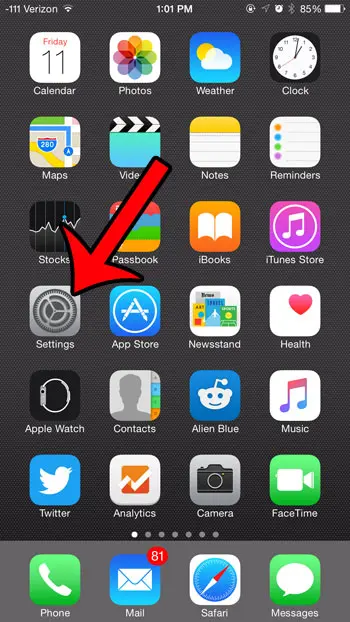- Как изменить свое имя Bluetooth на iPhone
- Как изменить имя Bluetooth на iPhone
- Как изменить имя Bluetooth на iPhone (руководство с картинками)
- Шаг 1: Коснитесь значка «Настройки».
- Как изменить имя моего устройства Bluetooth на моем iPhone?
- Если я изменю имя Bluetooth на своем iPhone, обновится ли имя на моем маршрутизаторе?
- Изменение имени Bluetooth на Samsung Galaxy
- Changing Bluetooth Name On Samsung Galaxy Note 9
- YouTube видео: Изменение имени Bluetooth на Samsung Galaxy
- Вопросы и ответы по теме: “Изменение имени Bluetooth на Samsung Galaxy”
- Как изменить имя Bluetooth на Samsung Galaxy?
- Как изменить свое имя в блютуз?
- Как назвать телефон по Bluetooth?
- Как изменить имя Bluetooth на Samsung Galaxy A52?
- Как изменить имя устройства телефона?
- Идеи забавных названий Airpod 2022: для всех AirPods Pro/Max
- Идеи переименования AirPod и список забавных имен AirPod
- bluetooth
Как изменить свое имя Bluetooth на iPhone
При сопряжении устройств Bluetooth друг с другом задействовано несколько компонентов.
Одним из этих компонентов является имя любого из этих устройств.
Если вы пытаетесь что-то подключить к своему iPhone или пытаетесь подключить свой iPhone к чему-либо, вы можете заметить, что имя на вашем iPhone неправильное или бесполезное.
Наше руководство ниже о том, как изменить имя Bluetooth на iPhone, покажет вам, как быстро изменить этот параметр, чтобы ваш телефон было легче идентифицировать при возникновении ситуации.
Программы для Windows, мобильные приложения, игры — ВСЁ БЕСПЛАТНО, в нашем закрытом телеграмм канале — Подписывайтесь:)
Как изменить имя Bluetooth на iPhone
- Открыть настройки.
- Выберите Общие.
- Коснитесь О программе.
- Коснитесь кнопки Имя.
- Введите новое имя и нажмите «Готово».
Ниже наша статья продолжается дополнительной информацией об изменении имени Bluetooth на iPhone, включая изображения этих шагов.
Когда вы подключаете устройство Bluetooth к другому устройству, имя обоих этих устройств Bluetooth может отображаться на другом устройстве. Это помогает убедиться, что вы подключаетесь к правильному устройству. Но вам может понадобиться узнать, как изменить имя Bluetooth на iPhone, если текущее имя кажется вам слишком расплывчатым или совершенно неверным.
Ваш iPhone поддерживает технологию Bluetooth и может идентифицировать себя для других устройств Bluetooth. Ваш iPhone будет использовать свое существующее имя устройства для идентификации через Bluetooth.
iPhone обычно устанавливает имя устройства в качестве вашего имени, поэтому примером распространенного имени Bluetooth для iPhone может быть «iPhone Мэтта». Но если у вас есть несколько iPhone или если в вашей сети есть более одного человека с одинаковым именем, то может быть сложно идентифицировать конкретное устройство.
К счастью, имя устройства iPhone можно довольно легко изменить, и это можно сделать прямо с самого устройства. Вы можете следовать нашему руководству ниже, чтобы найти этот параметр и изменить имя Bluetooth вашего iPhone на свой предпочтительный выбор.
Наше руководство о том, почему время на моем iPhone синее, может помочь вам понять, почему вы иногда круглосуточно видите синее затенение на своем устройстве.
Как изменить имя Bluetooth на iPhone (руководство с картинками)
Действия, описанные в этой статье, были выполнены на iPhone 6 Plus с iOS 8.4. Эти же шаги будут работать для других моделей iPhone под управлением iOS 7 или более поздней версии. Он также работает на гораздо более новых устройствах Apple, поэтому вы также сможете изменить имя на iPhone 11 в версиях iOS, таких как iOS 14.
Параметр, который мы будем менять в этом руководстве, — это имя устройства. Это используется для других целей, помимо идентификации устройства Bluetooth, например, для идентификации вашего устройства в сети Wi-Fi.
Шаг 1: Коснитесь значка «Настройки».
Как изменить имя сопряжения Bluetooth?
Если вы пытаетесь соединить устройство Bluetooth с вашим iPhone и у вас возникают трудности, потому что имя вашего iPhone похоже на «iPhone» или «123 iPhone», изменение имени значительно облегчит поиск нужного устройства.
Вы можете изменить имя сопряжения iPhone с Bluetooth, выбрав «Настройки» > «Основные» > «О программе» > коснитесь «Имя» > затем удалите старое имя и введите новое.
Как изменить имя моего устройства Bluetooth на моем iPhone?
Многие из устройств, которые вы соединяете с вашим iPhone, не дадут вам возможности изменить их имя.
Однако, если одно из этих устройств позволяет вам это сделать, вы сможете изменить имя устройства Bluetooth на своем iPhone, выполнив следующие действия:
1. Откройте «Настройки».
2. Выберите Bluetooth.
3. Коснитесь i справа от устройства.
4. Нажмите кнопку «Имя».
5. Удалите текущее имя и введите новое.
Опять же, многие устройства Bluetooth не позволят вам сделать это. Например, я могу изменить название своих наушников AirPods, но не могу изменить название своего автомобиля, тренажеров и некоторых других устройств Bluetooth, которые в настоящее время перечислены в разделе «Мои устройства».
Если я изменю имя Bluetooth на своем iPhone, обновится ли имя на моем маршрутизаторе?
Поскольку имя Bluetooth, которое вы меняете с помощью описанных выше шагов, также является именем устройства, оно обычно обновляется для других местоположений устройств, не поддерживающих Bluetooth, где эта информация используется совместно.
если у вас есть домашняя или рабочая сеть, где вы можете просматривать имена подключенных устройств, то они обычно обновляются там, когда вы также обновляете имя Bluetooth.
Программы для Windows, мобильные приложения, игры — ВСЁ БЕСПЛАТНО, в нашем закрытом телеграмм канале — Подписывайтесь:)
Изменение имени Bluetooth на Samsung Galaxy
Одной из популярных функций смартфона, которая была добавлена в новый Samsung Galaxy Note 9, является функция Bluetooth. Многие пользователи смартфонов знакомы с функцией Bluetooth и хорошо знают, как ее использовать.
Однако, как бы ни была популярна функция Bluetooth, есть некоторые владельцы Samsung Galaxy Note 9, которые не знают, как использовать эту функцию. Цель этой статьи — помочь вам понять, как можно использовать эту функцию и как персонализировать ее на вашем Samsung Galaxy Note 9.
По умолчанию функция Bluetooth называется «Samsung Galaxy Note 9», и есть пользователи, которые хотели бы знать, как они могут изменить название по умолчанию на что-то другое. Если вы хотите узнать, как можно изменить имя Bluetooth вашего смартфона Samsung, то выполните следующие действия
Changing Bluetooth Name On Samsung Galaxy Note 9
- Включите Samsung Galaxy Note 9
- На главном экране нажмите на пункт меню Настройки
- Найдите пункт Информация об устройстве в появившемся списке
- Выберите опцию «Имя устройства», как только найдете ее
- Появится новое окно, которое можно использовать для редактирования и сохранения нового предпочтительного имени Bluetooth
Если вы выполнили все шаги, это означает, что вы изменили имя Bluetooth по сравнению с именем по умолчанию. Однако, чтобы убедиться, что вы успешно изменили имя Bluetooth, вы можете включить функцию Bluetooth и попытаться подключить Samsung Galaxy Note 9 к другому устройству с поддержкой Bluetooth. Новое имя Bluetooth должно появиться на другом устройстве, чтобы подтвердить, что вы успешно изменили имя.
Одним из основных преимуществ изменения имени Bluetooth вашего Samsung Galaxy Note 9 является то, что это облегчает определение местоположения вашего устройства при подключении к другому устройству. Кроме того, это дает вам более личный опыт работы со смартфоном и делает ваш Samsung Galaxy Note 9 уникальным.
YouTube видео: Изменение имени Bluetooth на Samsung Galaxy
Вопросы и ответы по теме: “Изменение имени Bluetooth на Samsung Galaxy”
Как изменить имя Bluetooth на Samsung Galaxy?
Как настроить, отключить или найти устройство **Bluetooth**1. Проведите по экрану сверху вниз. 2. Нажмите на значок Bluetooth. и удерживайте его. 3. Внесите изменения: Чтобы указать новое название устройства, в верхней части экрана нажмите на значок “Изменить” .
Как изменить свое имя в блютуз?
Щелкните правой кнопкой мыши устройство, которое хотите переименовать, затем щелкните Свойства . Переименуйте Bluetooth-устройство. Щелкните Применить > ОК . Отключите и снова подключите устройство Bluetooth, чтобы обновить имя.
Как назвать телефон по Bluetooth?
Изменение имени телефонаЖмем на сам пункт «Bluetooth», чтобы попасть в меню настроек, а затем на левую сенсорную многофункциональную кнопку внизу дисплея. В открывшемся меню выбираем «Переименовать устройство», вводим новое имя и подтверждаем изменения, нажав на кнопку «Переименовать».
Как изменить имя Bluetooth на Samsung Galaxy A52?
Во-первых, вы должны открыть настройки на своем SAMSUNG Galaxy A52 4G. Затем прокрутите страницу вниз и войдите в раздел “О телефоне” . А здесь вы можете изменить название своего устройства. Здесь вы можете ввести новое имя .
Как изменить имя устройства телефона?
**Чтобы указать название устройства, выполните следующие действия:**1. Откройте сайт play.google.com. 2. Нажмите на значок профиля в правом верхнем углу экрана. 3. Выберите Библиотека и устройства. 4. Перейдите на вкладку Устройства. 5. Найдите нужное устройство. 6. Введите текст в разделе “Название”. 7. Нажмите Обновить.
Идеи забавных названий Airpod 2022: для всех AirPods Pro/Max
Вот подробные идеи о том, как изменить имя AirPods (стильное Имя Bluetooth для AirPods) с примерами. При настройке AirPods с iPhone или любым устройством Apple вам будет предложено дать ему имя, которое поможет нам идентифицировать AirPods среди других устройств Bluetooth. По умолчанию Apple предлагает имя, но вы можете изменить его во время настройки, а также в любое время с помощью приложения настроек сопряженного устройства. Когда название было дано AirPods, было немного проще спарить и подключить правильные AirPods среди других устройств прямо в iPhone или любом другом устройстве.
Этот урок покажет вам как переименовать свои Apple AirPodsИли же переименовать поддельные AirPods, поддельные AirPods Pro а также лучшее имя для AirPod Pro и Memes Funny Names для AirPods. Ознакомьтесь со статьей и попробуйте Сленг для AirPods.
Идеи переименования AirPod и список забавных имен AirPod
Сначала мы покажем вам, как переименовать AirPods, а затем обратимся к списку Забавные названия AirPods (для всех Идеи названия I12 Airpodsработать на Идеи названия Airpods I12 TWS) и выберите один.
bluetooth
у меня у друга называеться Джина вызывали. у подружек есть такие:масяня,заяц,пупс,и все в этом репертуаре
вот прикольные:
РыБа В ШоКоЛаДе
Вирус опасно.
ЦАРЬ-потому что так и есть
Вас вызывает тов.Джугашвили»)))Люди с непривычки пугаюца.
Я — алиса в стране чудес
Вирус опасно. (Вы бы видели лица тех людей,которые впервые увидели эту надпись у себя в телефоне)))))